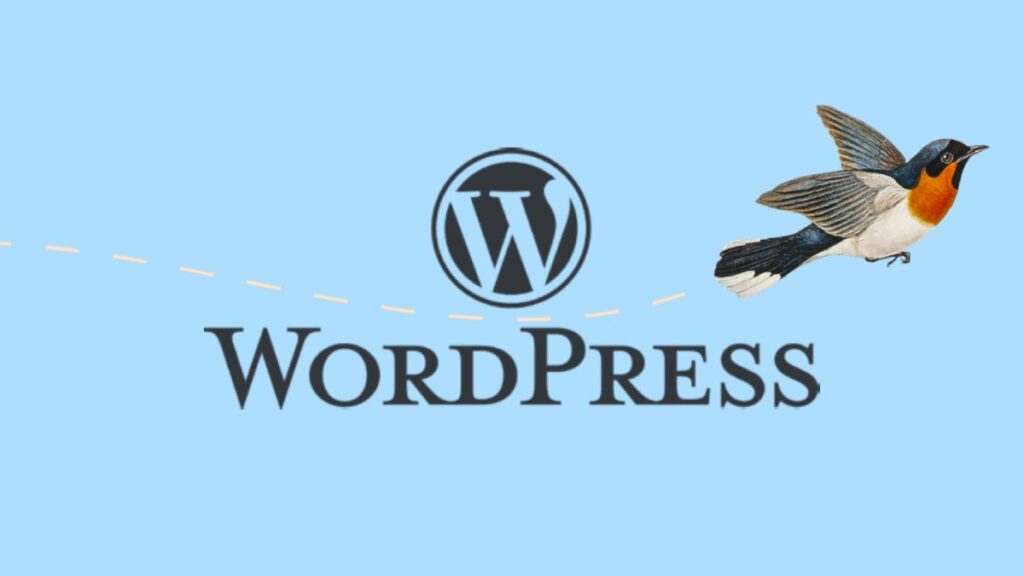Chcesz stworzyć samodzielnie stronę internetową, ale nie wiesz z jakiego narzędzia skorzystać? Z pomocą przychodzi rozwiązanie, które zna niemal każdy webdeveloper – WordPress. Być może słyszałeś o nim już wcześniej, ale nie wiedziałeś, czy sobie z nim poradzisz lub znajdziesz czas na poznanie go od zaplecza. Dobra wiadomość jest taka, że WordPress staje się coraz lepszy i dzięki niemu budowanie stron WWW jest szybsze oraz łatwiejsze. Przyczyni się do tego również nowa aktualizacja z numerem 6.0, która miała premierę 24 maja.
Aktualizacja WordPress do wersji 6.0 otrzymała nazwę „Arturo” na cześć Arturo O’Farrilla – muzyka, specjalizującego się w gatunku latynoskiego jazzu, który w swojej karierze wydał już 15 albumów. Nawiązania do muzyki nie są nowością w cyklu rozwoju WordPressa – każda wersja nawiązywała do jazzu i twórców zanurzonych w tym gatunku.
Szybkie tworzenie stron WWW w WordPress
WordPress jest często pierwszym wyborem przy budowie stron internetowych. Odpowiedzialny jest on za ponad 43% wszystkich witryn na świecie, co stawia go w roli lidera wśród oprogramowania typu CMS (ang. Content Management System).
Dlaczego WordPress zyskał tak mocno na popularności i przez lata nie oddaje pałeczki pierwszeństwa konkurencji? Powodów jest co najmniej kilka:
- jest nieustannie rozwijany przez twórców,
- jego obsługa staje się coraz łatwiejsza (czego dowodem jest wydana wersja 6.0),
- posiada bogatą bazę dodatków, które będą wspierać Twój biznes,
- ma elastyczne zastosowanie – zbudujesz za jego pomocą sklep internetowy, bloga, stronę-wizytówkę (np. One Page), stronę firmową z dowolnej branży,
- posiada dużą społeczność, skupioną wokół tworzenia stron i dodatków,
- oferuje narzędzia ułatwiające budowę strony bez znajomości programowania (w postaci wtyczek page builder).
Zalety WordPressa, jako oprogramowania, są trudne do przecenienia i sam fakt jego popularyzacji wśród użytkowników ma ogromne znaczenie dla całego internetu. Tworzenie strony za jego pośrednictwem nie jest skomplikowanym procesem, ponieważ polega on na:
- wyborze i zakupie hostingu, czyli przestrzeni na pliki strony internetowej,
- instalacji na hostingu aplikacji WordPress (w home.pl wykonasz to w kilka sekund za pomocą Autoinstalatora),
- wgraniu/wyborze motywu, czyli zakodowanego wyglądu samej strony (np. kolory, rodzaj fontu, szablony dla podstron),
- edycji lub dodaniu treści (tekstu, zdjęć, materiałów multimedialnych, podstron itp.),
- skonfigurowaniu własnej domeny internetowej w taki sposób, aby kierowała ona na hosting z zainstalowanym WordPressem.
Co zrobić po zbudowaniu strony internetowej w WordPressie?
Przygotowałeś już gotową stronę WWW w WordPress i chcesz ją pokazać światu? Tak, jak przy każdym oddaniu gotowego dzieła – warto jeszcze rzucić okiem na detale, które mogą mieć znaczenie przy odbiorze witryny. Pamiętaj o sprawdzeniu takich elementów jak:
- adres URL, który zaczyna się od https:// – odpowiada za niego certyfikat SSL. Zainstalowany certyfikat umożliwia wyświetlanie strony internetowej poprzez szyfrowany protokół internetowy. Jest on dzisiaj niezbędny praktycznie na każdym serwisie. Jeżeli nie posiadasz jeszcze certyfikatu SSL, zamów go w home.pl.
- używana wersja PHP – PHP to język, w którym napisano samego WordPressa. Aby strona wyświetlała się prawidłowo, musisz mieć pewność, że hosting obsługuje język PHP w wersji rekomendowanej przez samych twórców oprogramowania. Na hostingu w home.pl aktywujesz najnowszą wersję PHP za pomocą kilku kliknięć myszą w Panelu Klienta.
- dodatkowa ochrona strony internetowej (WAF) – bezpieczny hosting powinien oferować dodatkowe narzędzia do zabezpieczania serwisu przed potencjalnymi atakami hakerskimi. Jednym z najczęściej rekomendowanych funkcji dla WordPressa jest wbudowana opcja WAF (ang. Web Application Firewall), która zabezpiecza strony WWW przed niepowołanymi działaniami botów lub użytkowników. WAF w home.pl jest dostępny dla każdego klienta poprzez panel. Nie potrzebujesz do jego aktywacji żadnej wiedzy technicznej.

Co nowego wprowadza WordPress w wersji 6.0?
24 maja miała miejsce premiera nowej wersji WordPressa, z numerem 6.0. Okrągłe cyfry w przypadku tej aplikacji wiążą się z ważnymi zmianami, nowymi funkcjami oraz ulepszeniami dla użytkowników tworzących strony internetowe.
Nie inaczej jest tym razem. Według oficjalnej dokumentacji WordPress 6.0 wprowadza ponad 400 różnych zmian, w tym ponad 90 nowych funkcji.
Jakie kluczowe elementy powinny wpłynąć na pracę webdeveloperów, administratorów stron i fanów WordPressa?
Przełączanie stylów
To jedna z najbardziej oczekiwanych funkcji. Od wersji 6.0 administratorzy mają do dyspozycji przełącznik stylów dla swojej strony, dzięki czemu będą w stanie testować wygląd witryny w oparciu o różne fonty, kolory oraz layout bez konieczności umieszczania zmian w osobnych motywach. Zamiast konfigurować nowy motyw, wystarczy stworzyć nowy styl dla istniejącego już motywu i sprawdzić go w akcji.
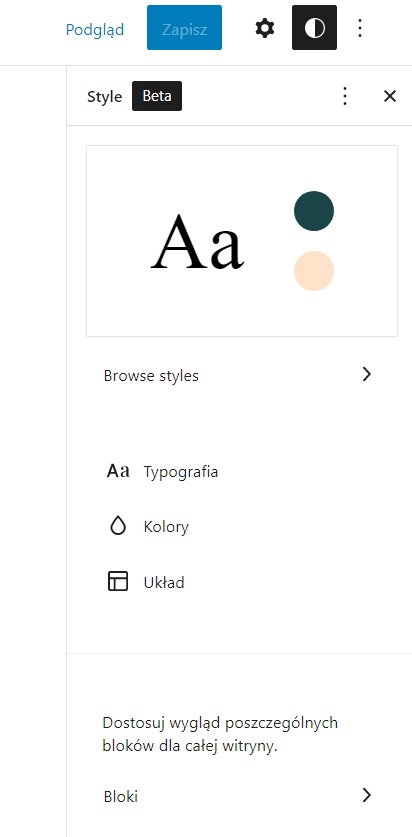
Eksport motywu i ustawień
Przenoszenie WordPressa między serwerami lub nawet katalogami na tym samym serwerze potrafi przyprawić o ból głowy. Od wersji 6.0 będzie to łatwiejsze, ponieważ główny edytor wzbogacił się o opcję eksportu motywu wraz z jego ustawieniami oraz stylami do osobnego pliku, który zainstalujesz w osobnej lokalizacji. Dzięki temu szybciej stworzysz stronę internetową z inną treścią, ale identycznym motywem.
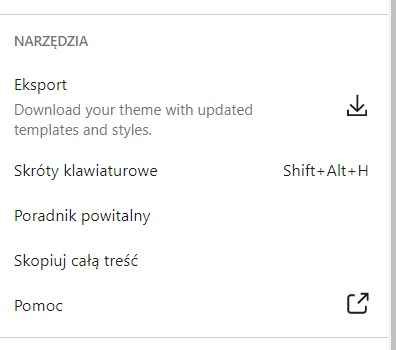
Nowe bloki – Autor, Czytaj więcej, Komentarze
Główny edytor treści w WordPress – Gutenberg – został rozwinięty o kolejne bloki, które ułatwiają zarządzanie wyglądem postów lub samych podstron. Do najważniejszych należą:
- Autor – blok, dzięki któremu wyświetlisz informacje o autorze postu tj. zdjęcie i opis.
- Czytaj więcej – blok, który „ukrywa” część treści przed czytelnikiem do momentu, aż kliknie w przycisk.
- Komentarze – ta sekcja najczęściej wyświetlała się automatycznie na dole motywu, ale obecnie twórcy stroną mogą dodać ten element w dowolnym miejscu witryny.
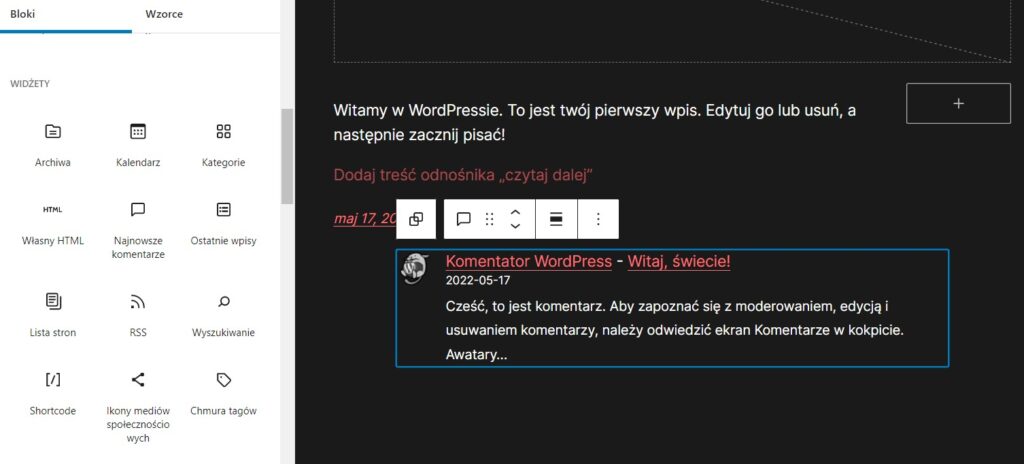
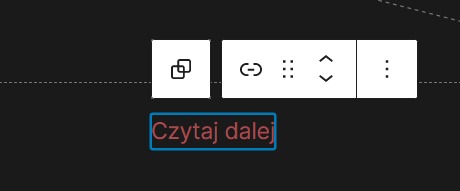

Usprawnienia w interfejsie – zaznaczanie tekstu z różnych bloków, własne Wzorce
Jedną z wad starszych wersji WordPress była nieintuicyjna, trudna obsługa przy zaznaczaniu tekstu z kilku różnych bloków. W dużym skrócie – najczęściej zaznaczał się automatycznie cały tekst skomponowany we wszystkich blokach, na które najechałeś myszką. Od wersji 6.0 ten błąd nie jest już obecny i użytkownik może zaznaczyć do edycji wyłącznie ten tekst, który go interesuje.
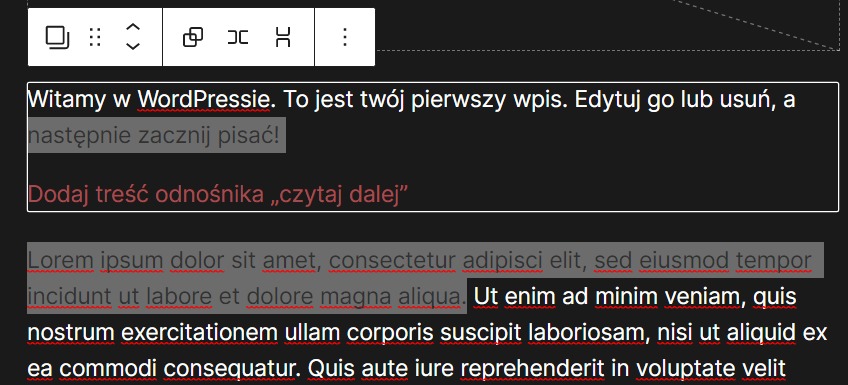
Jeżeli chcesz szybko i sprawnie stworzyć stronę w WordPressie to na pewno ucieszy się lepsze działanie funkcji Wzorce, która zawiera gotowe szablony treści. Opcja ta była już dostępna wcześniej, ale w tej wersji wzbogaciła się o lepszą, bardziej intuicyjną wyszukiwarkę oraz opcję dodania własnych szablonów.
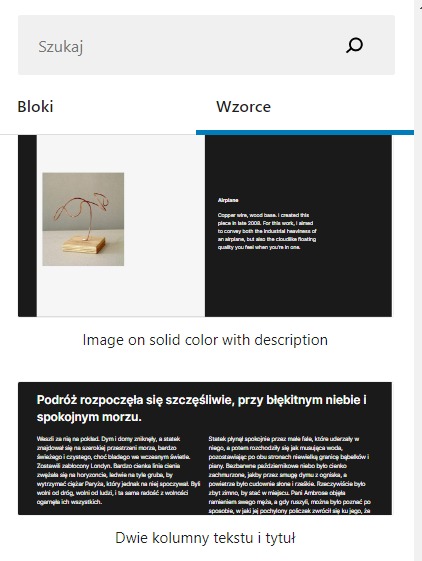
Jak dodać własny szablon do Wzorców w edytorze Gutenberg? Wymaga to trochę znajomości edycji plików na serwerze FTP, w folderze z WordPressem. W tym celu musisz:
- Pogrupować wybrane przez siebie bloki w edytorze, tak aby tworzyły preferowany przez Ciebie wzorzec do zapisu.
- Włączyć dla grupy bloków edycję HTML i skopiować kod.
- Przejść na FTP, do folderu z używanym motywem. Utwórz w nim folder /patterns
- W folderze /patterns utwórz plik i wklej do niego zwartość o poniższym wzorze. Zapisz plik jako .php (to ważne!)
- Jeżeli wszystko poszło dobrze, wówczas w wyszukiwarce Wzorców pojawi się Twój szablon o nazwie, jaką podałeś w pliku (w tym przypadku „Wlasny Wzorzec”).
<?php
/**
* Title: Wlasny Wzorzec
* Slug: mojmotyw/motyw1
* Categories: featured, text
*/
?>
<!-- wp:heading -->
Kod HTML z pogrupowanych bloków
<!-- /wp:heading -->Nowy edytor kodu strony
To ważna zmiana dla osób, które chcą jeszcze lepiej kontrolować zawartość strony i edytować kluczowe elementy. Edytor treści WordPressa zawiera już bowiem edytor kodu, który włącza się z poziomu Ustawień lub przy użyciu skrótu klawiszowego Ctrl+Shift+Alt+M. Dzięki temu doświadczony webdeveloper nie musi tracić czasu na zaglądanie do zawartości kodu w innym miejscu Kokpitu WordPressa – całość dostępna jest z poziomu jednego narzędzia.
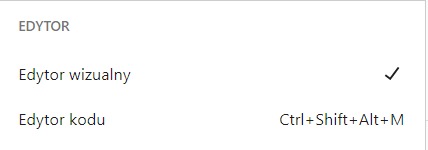
Jak zacząć pracę z oprogramowaniem WordPress?
Chcesz stworzyć stronę w WordPressie? Pamiętaj, że do tego niezbędny jest dzisiaj własny hosting. Dzięki temu uruchomisz witrynę pod adresem własnej domeny. Masz już pomysł i plan, jak powinna wyglądać Twoja przyszła strona? Czas na instalację aplikacji na serwerze. Zrobisz to na 2 sposoby opisane poniżej.
Instalacja WordPress na hostingu
Posiadając hosting internetowy jesteś o krok o budowy własnej strony WWW za pomocą WordPressa. Zanim jednak zalogujesz się do jego zaplecza, musisz go najpierw zainstalować. Instalacja jest najczęściej dostępna na 2 sposoby:
- Za pomocą oficjalnej paczki instalacyjnej, dostępnej na stronie https://pl.wordpress.org/download/. W tym celu musisz umieścić pliki instalacyjne na własnym hostingu i rozpocząć instalację zgodnie z instrukcją (sprawdź, jak wygląda instalacja WordPressa za pomocą plików na serwerze FTP).
- Przy użyciu autoinstalatorów, dostarczanych przez operatora hostingu. W home.pl instalacja WordPressa przebiega w kilka sekund dzięki intuicyjnemu Panelowi Klienta. Szczegóły znajdziesz w naszej dokumentacji o Autoinstalatorze WordPress.
Jak zaktualizować WordPress do nowej wersji?
Jeżeli już posiadasz instalację WordPressa, ale jest ona w starej wersji – w panelu administracyjnym WP znajdziesz komunikat informujący o dostępności aktualizacji. Pamiętaj, że aktualny WordPress jest bardziej bezpieczny i nie warto odwlekać decyzji o jego aktualizacji w czasie.
Aktualizacja jest dostępna z poziomu zakładki Kokpit – Aktualizacje. Nie musisz w tym celu pobierać jakichkolwiek plików. Po kliknięciu w przycisk aktualizacja przebiegnie automatycznie. Po jej zakończeniu powinieneś otrzymać informację, że dysponujesz już najnowszą wersją.